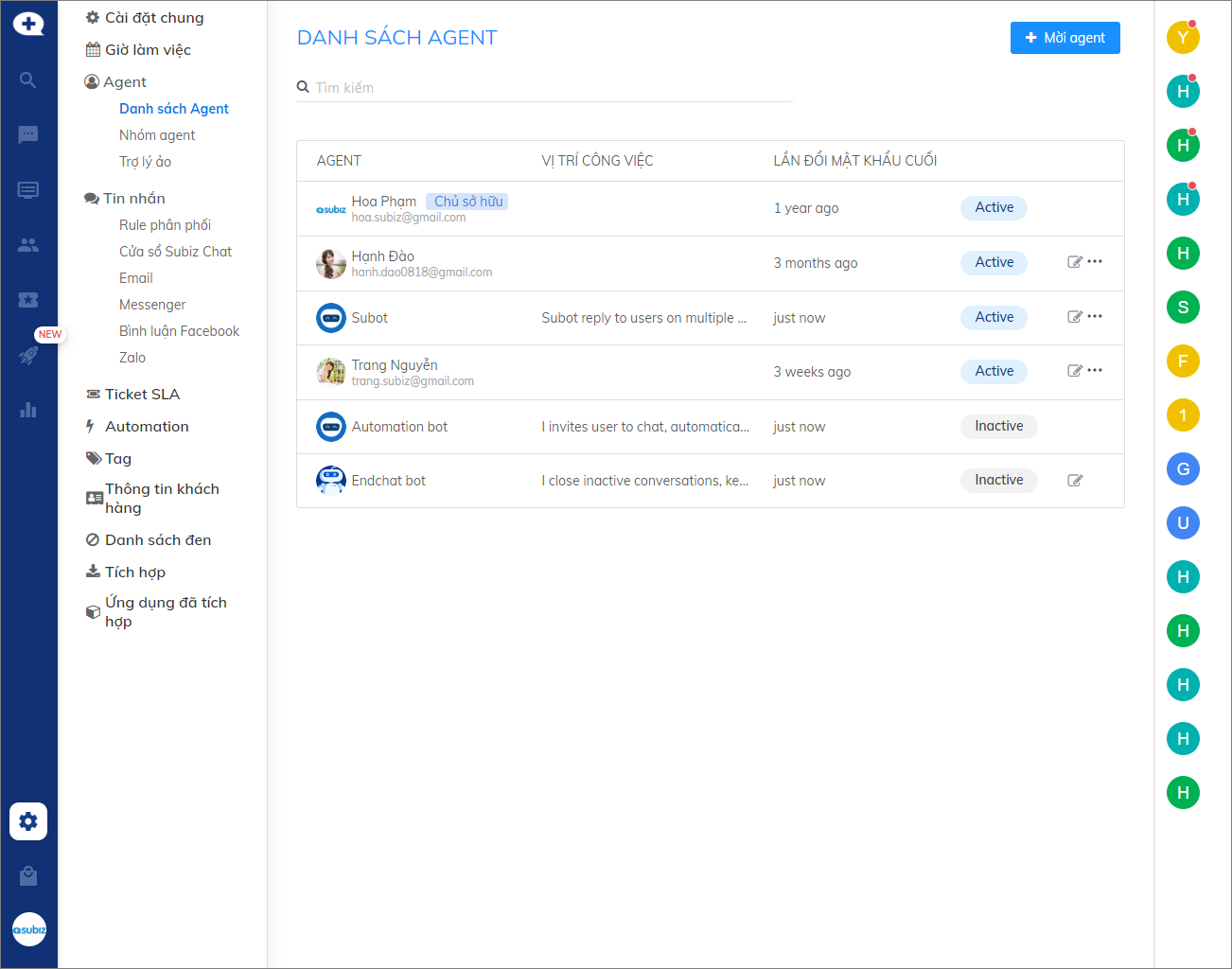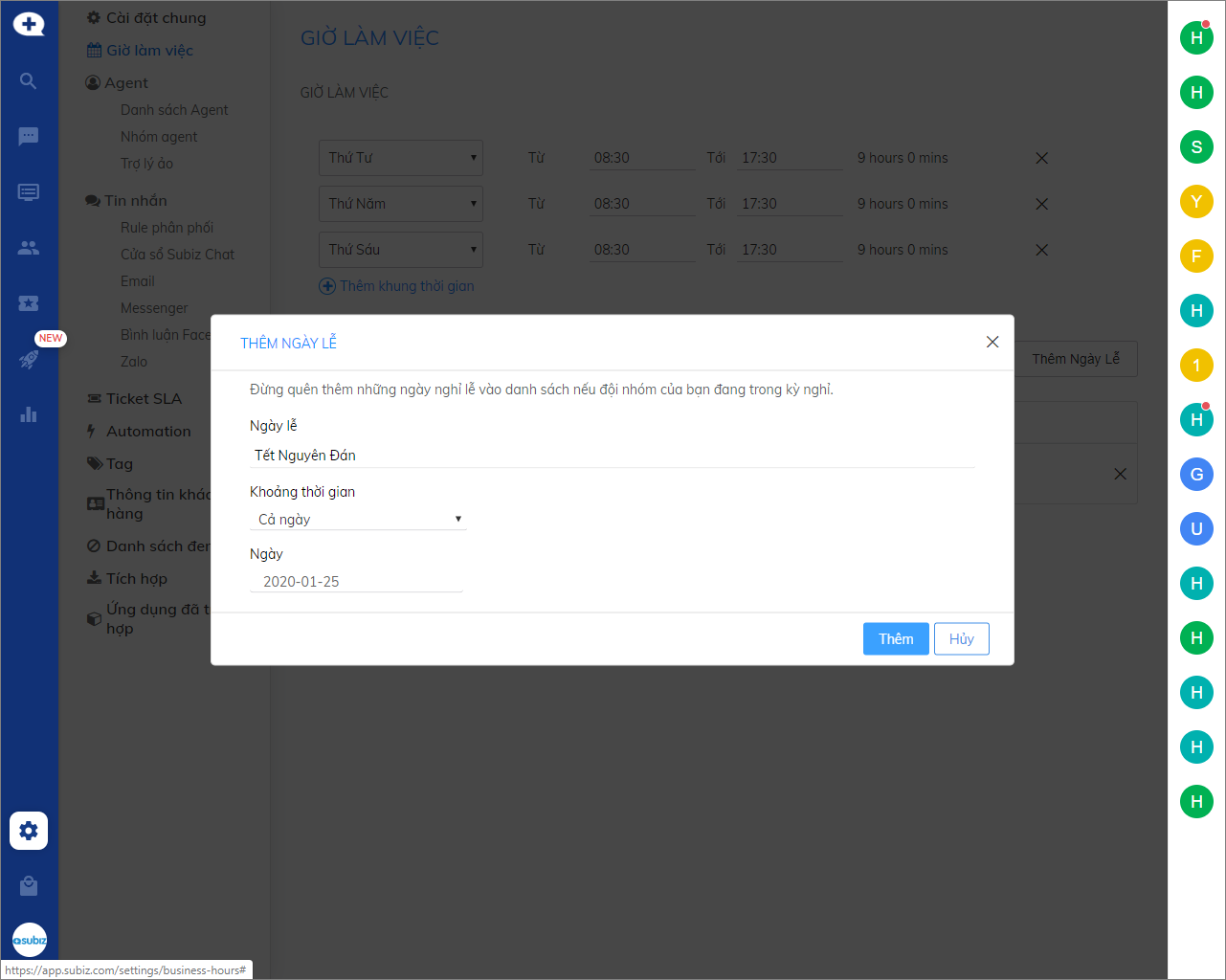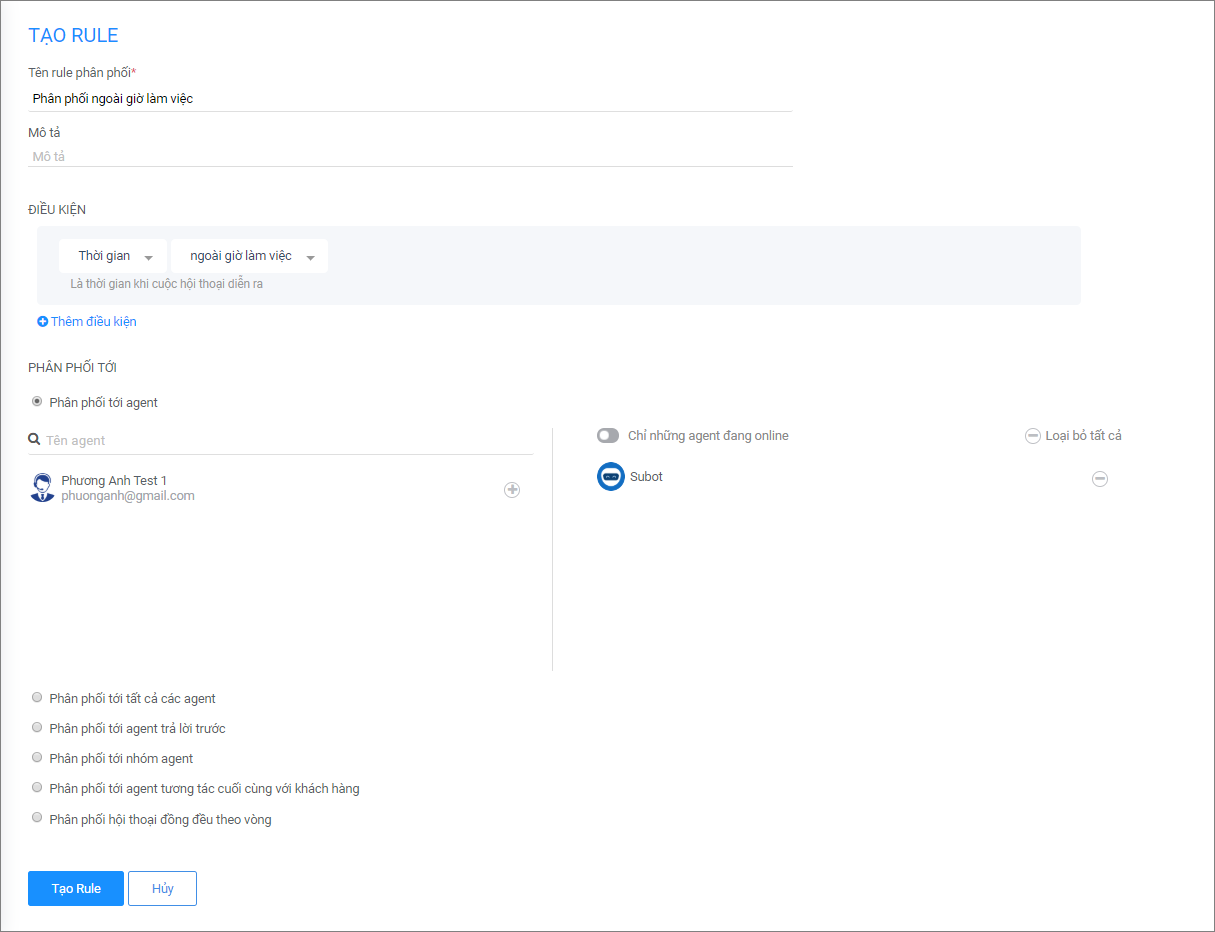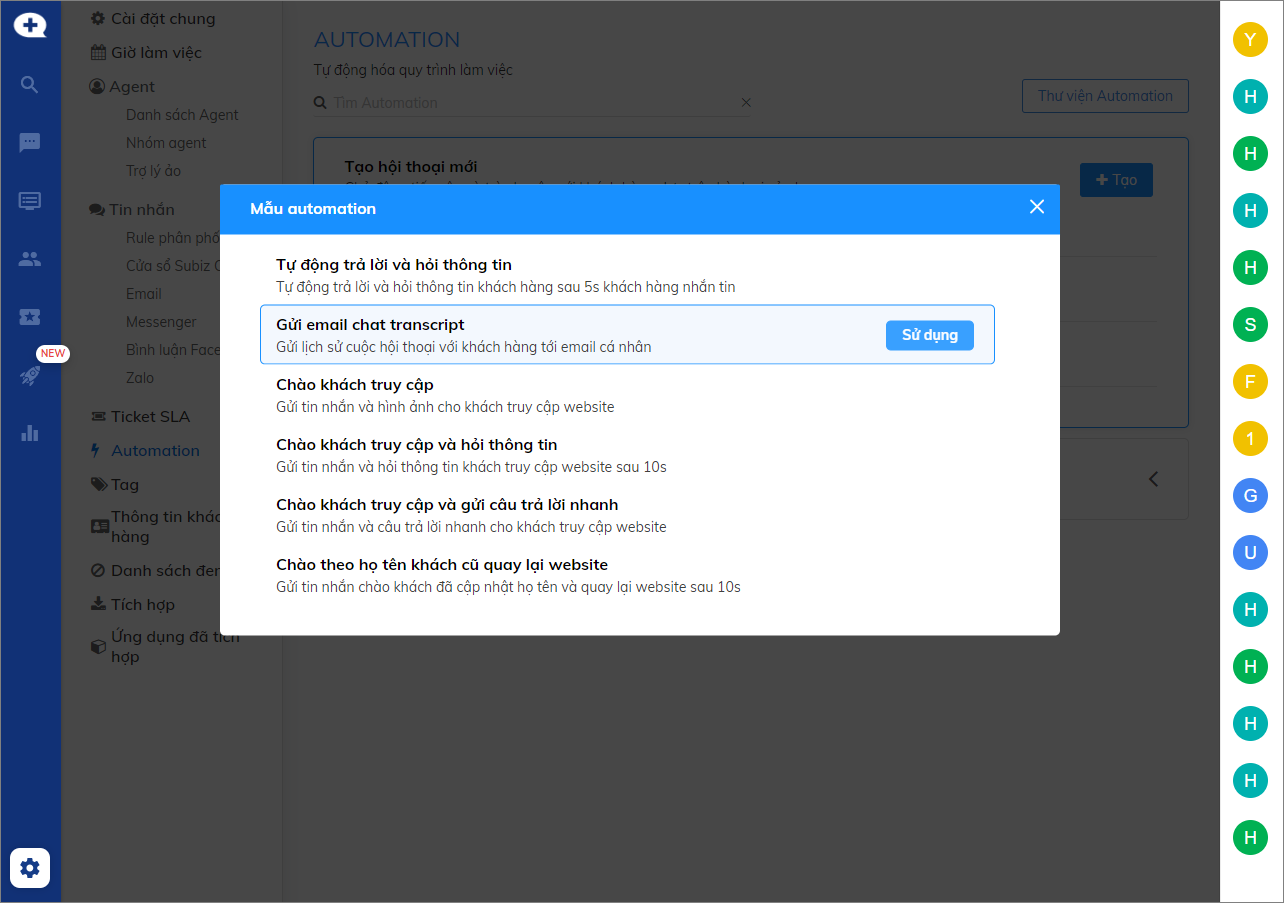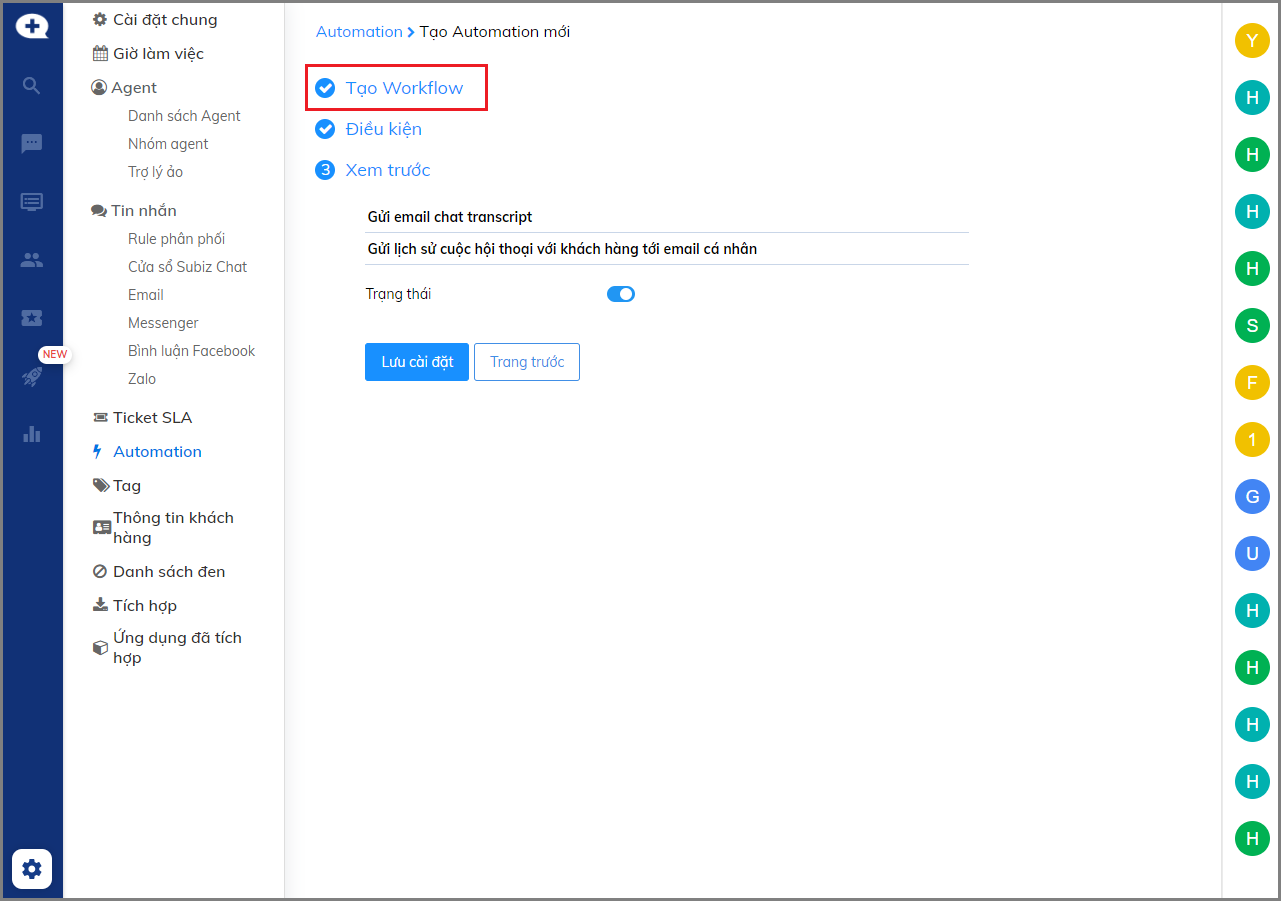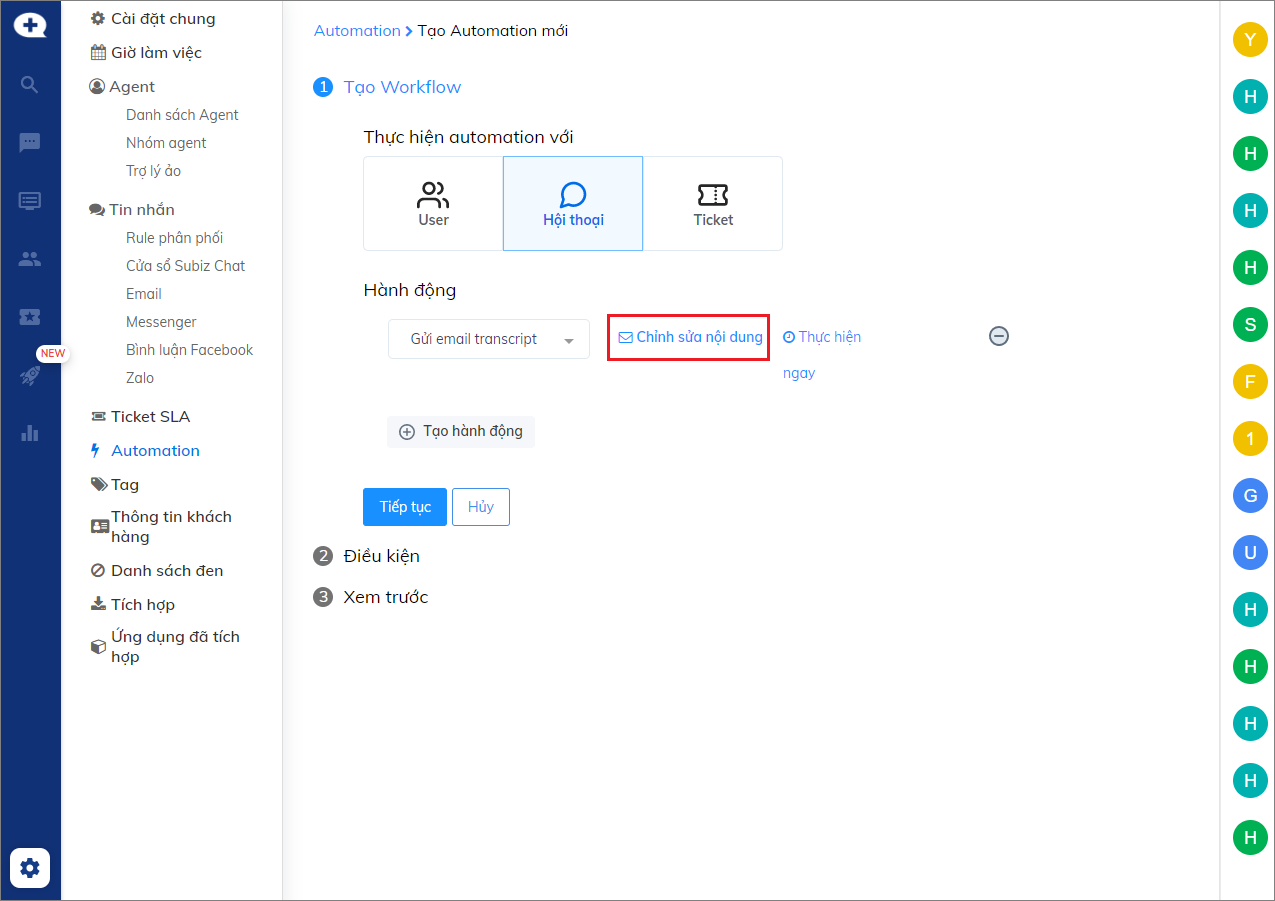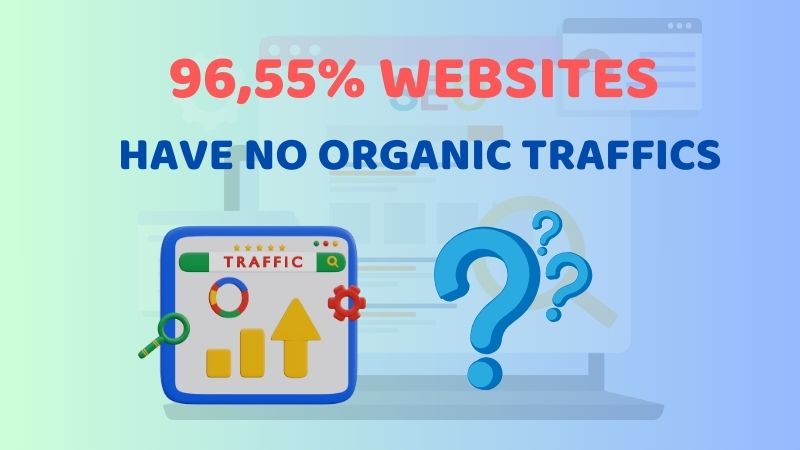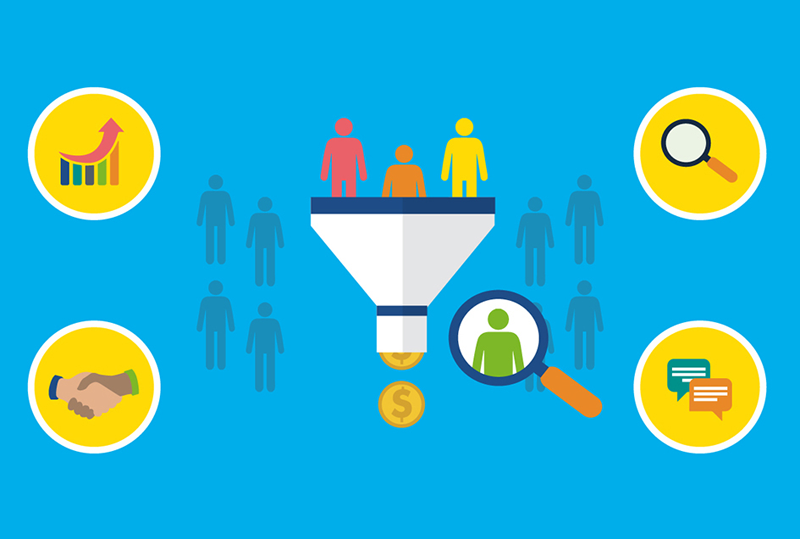Đó là lúc bạn cần dùng đến trợ lý trực chat 24/24 Subot. Trong bài viết này Subiz sẽ hướng dẫn các bước cài đặt Subot trả lời và hoạt động trên tất cả các kênh Website, Zalo, Messenger.
1. Tích hợp Subot
Subot là một Agent, hoạt động như các Agent khác của bạn. Nếu bạn đã tích hợp Subiz trên Website/ Zalo/ Messenger, đương nhiên Subot sẽ hoạt động trên các kênh đó.
Bạn tích hợp Subot tại Cài đặt > Agent > Trợ lý ảo > Tích hợp HOẶC theo link này.
Để kiểm tra lại, bạn xem tại Cài đặt > Agent > Danh sách Agent HOẶC theo link này. Nếu Subot đã tích hợp, bạn sẽ nhìn thấy nó đã Active trên danh sách.
- Nếu bạn không có nhân viên trực chat trong dịp lễ, Subot sẽ hỗ trợ tất cả các cuộc chat. Trong trường hợp này bạn không cần cài đặt thêm bước 2,4. Bạn chỉ cần xây dựng kịch bản như bước 3.
- Nếu bạn có cả nhân viên trực chat lẫn Subot trả lời khách trong dịp Tết, bạn cần xác định rõ khi nào thì Subot nhận nhiệm vụ. Như vậy bạn cần cài đặt lại thời gian hoạt động, xây dựng kịch bản và tạo Rule phân phối cho Subot tại bước 2,3,4.
2. Cài đặt thời gian làm việc.
Bạn vào Cài đặt > Giờ làm việc hoặc theo link này. Tại mục Ngày nghỉ lễ, bạn chọn nút Thêm ngày lễ
Ngày lễ chính là thời gian dịp Tết Nguyên Đán mà bạn dự định giao cho Subot trực chat.
3. Tạo kịch bản trả lời cho Subot
Để chỉnh sửa nội dụng cho Subot, bạn vào Cài đặt > Agent > Trợ lý ảo hoặc theo link này. Lúc này Subot đã được tích hợp, bạn click vào biểu tượng bên cạnh danh sách để tạo kịch bản cho Subot.
Subot hỗ trợ các mẫu văn bản, hiển thị đang nhắn tin, form hỏi thông tin, phím nhận thông báo…Bạn có thể tạo mẫu kịch bản, ví dụ như sau:
1. Đặt nút “Typing” để khách hàng sau khi chat cảm giác có con người đang đánh máy trả lời họ. Thời gian 2 giây
2. Văn bản 1: “Chúc mừng năm mới Canh Tý! Cảm ơn bạn đã liên hệ với chúng tôi.” Thời gian 2 giây.
3. Văn bản 2: “Hiện tại các tư vấn viên của chúng tôi đang trong dịp nghỉ Tết Nguyên Đán và sẽ trở lại làm việc vào ngày 30/1/2020″. Thời gian 2 giây.
4. Đặt nút “Typing”. Thời gian 3 giây
5. Văn bản 3: “Bạn cần tư vấn thông tin gì ạ?”. Thời gian 2 giây
6. Đặt bảng Hỏi thông tin. Subiz sẽ tự động hiển thị Text mờ: “Cảm ơn bạn đã nhập thông tin” sau khi khách hàng bấm lưu.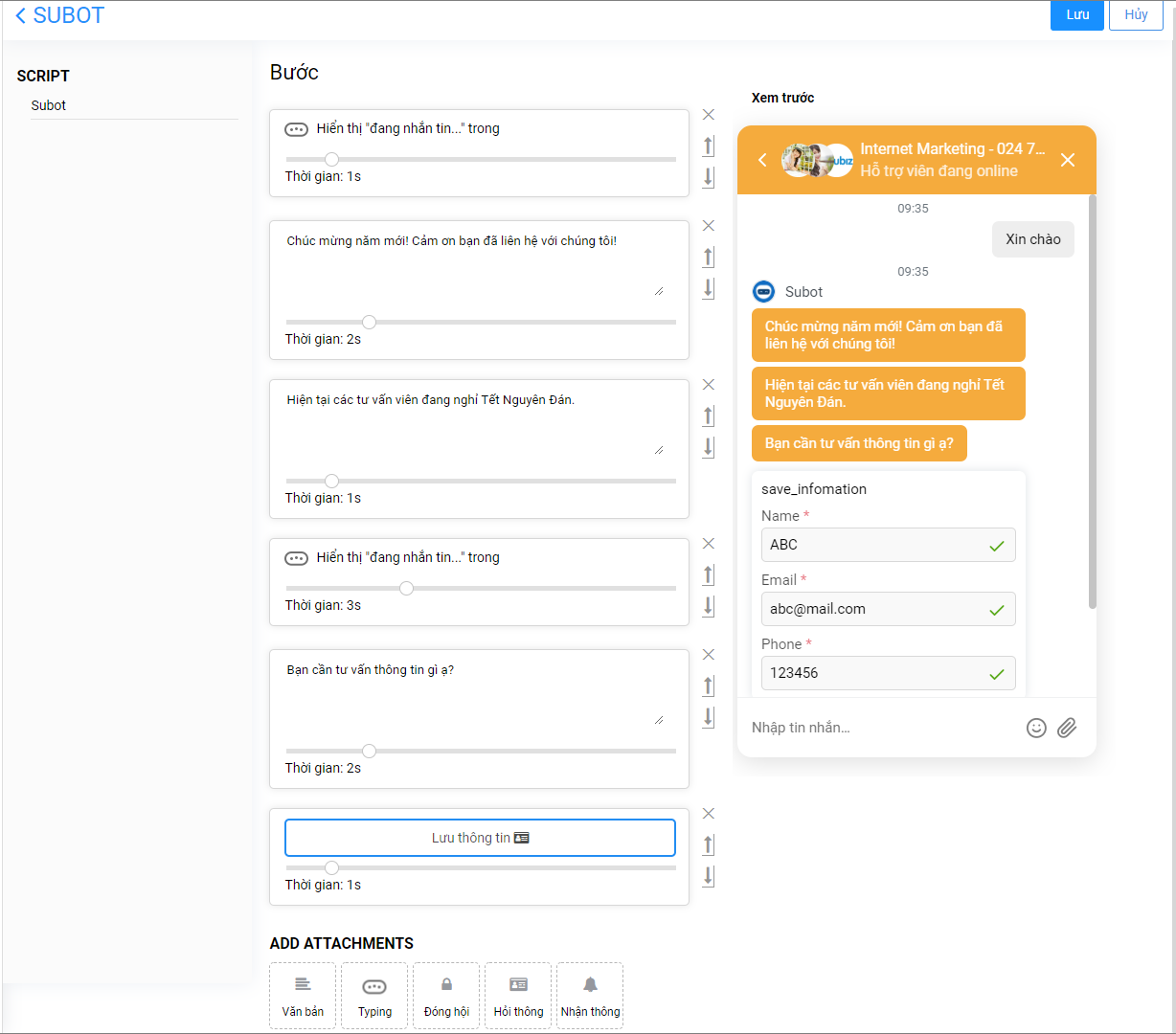
Ấn phím Lưu ở đầu trang để Subot thực hiện kịch bản.
4. Cài đặt rule phân phối cho Subot
Tại Cài đặt > Tin nhắn > Rule phân phối hoặc theo link này, bạn thêm vào luật phân phối mang tên Subot Tết.
Cài đặt 2 Rule:
Rule 1 phân phối hội thoại cho agent online trong giờ làm việc. Bạn ấn dấu + cạnh tên Agent để Rule phân phối tới Agent này. Khi tên Agent hiện ở cột phải nghĩa là thành công
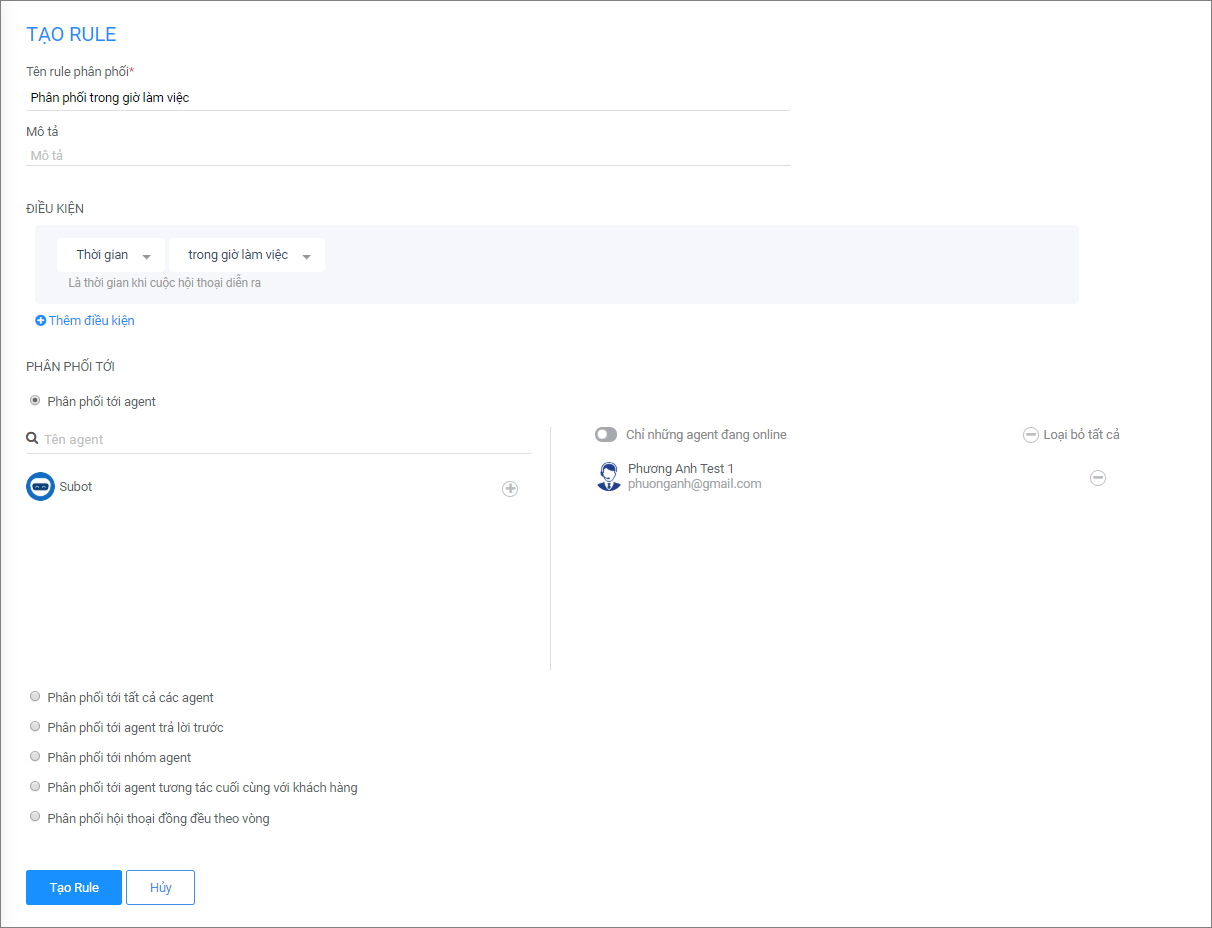 Rule 2 phân phối hội thoại cho Subot khi ngoài giờ làm việc. Bạn Bạn ấn dấu + cạnh tên Subot để Rule phân phối tới Agent này. Khi tên Subot hiện ở cột phải nghĩa là thành công
Rule 2 phân phối hội thoại cho Subot khi ngoài giờ làm việc. Bạn Bạn ấn dấu + cạnh tên Subot để Rule phân phối tới Agent này. Khi tên Subot hiện ở cột phải nghĩa là thành công
Bạn kiểm tra danh sách Rule xem đã Active hay chưa để chắc chắn bạn sẽ có Subot trả lời và nhận thông tin trong dịp nghỉ lễ 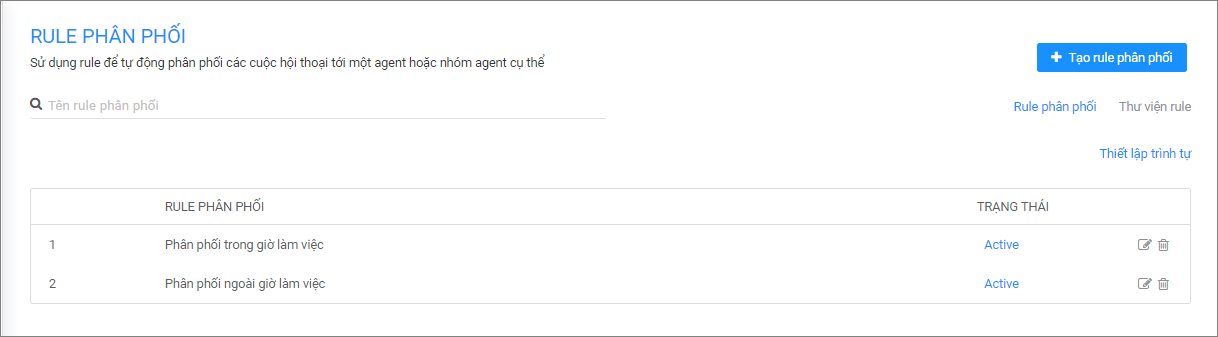
Lưu ý: Để tránh việc làm phiền khách hàng, bạn hãy Inactive Form hỏi thông tin offline trên cửa sổ chat và automation bot hỏi thông tin nếu có. Đảm bảo rằng bạn chỉ dùng duy nhất một trong ba phương pháp thu thập thông tin: Hoặc Form hỏi thông tin, hoặc Automation Bot, hoặc Subot. Dĩ nhiên Form hỏi thông tin và Automation Bot không chạy trên các kênh Zalo và Messenger như Subot.
Nâng cao: Tự động gửi thông tin khách hàng về email
Thông tin khách hàng chỉ có thể gửi được về email sau khi hội thoại kết thúc. Vì vậy bạn cần có Endchat Bot để kết thúc hội thoại và Workflow gửi lịch sử chat về email.
EndChat Bot đã có sẵn trên Subiz, bạn vào Cài đặt > Agent > Trợ lý ảo > Endchat Bot hoặc vào Link này để thay đổi thời gian tự động kết thúc hội thoại và kích hoạt Endchatbot.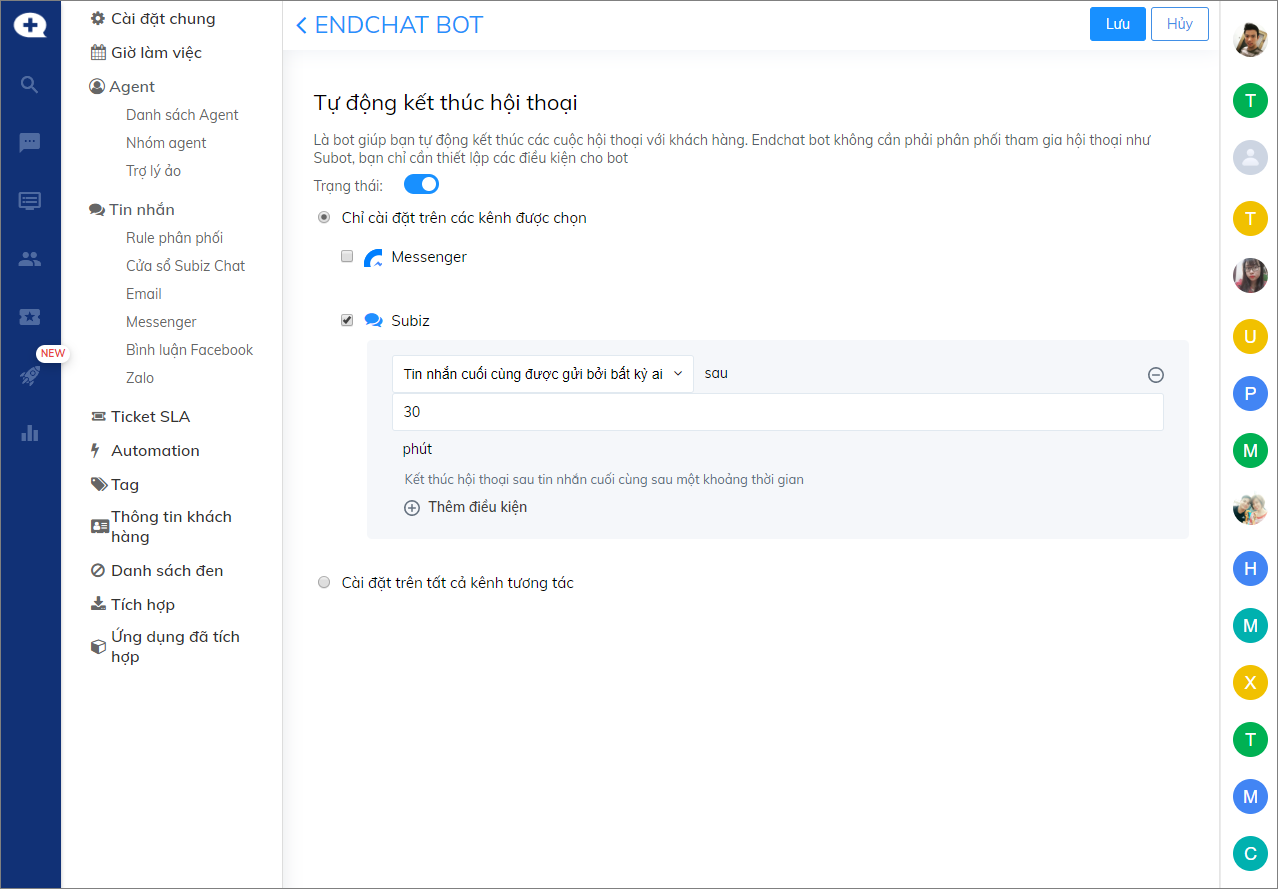
Để gửi lịch sử chat về mail, bạn vào Thư viện Automation > Gửi email chat transcripts về email cá nhân > Sử dụng
Tại đây bạn chỉnh sửa nội dung email và tên người nhận
Bạn chọn Tiếp tục > Tiếp tục > Lưu cài đặt. Vậy là thông tin sẽ được gửi về mail.
Như vậy bạn có thể yên tâm đã có nhân viên trực chat thay cho bạn. Mọi thông tin đều gửi về email để bạn dễ dàng kiểm tra trên điện thoại và phản ứng nhanh khi cần thiết.
Chúc bạn đón Tết nhàn tênh cùng Subot!